易家知识网(易家电子)ejdz.cn
COPYRIGHT © 2023
渝ICP备20008086号-17
 渝公网安备50010702505138号
渝公网安备50010702505138号
Aero是Windows系统的桌面图形界面效果,主要体现在窗口的透明、渐变、阴影等效果上。尽管这些设计使得窗口看起来更美观,但它们也会消耗系统资源,导致视频录制时的卡顿、掉帧现象。为此,OBS软件团队开发了禁用Aero的选项。

OBS停用Aero功能方法教程
1、进入应用后点击上方导航栏处的文件选项。

2、然后在下拉框中选择设置功能。
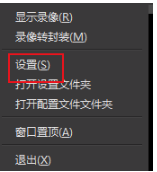
3、接着在设置页面我们找到视频功能并点击。
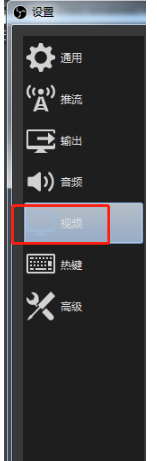
4、最后在该页面找到禁用Aero选项将禁用功能进行勾选就可以了。
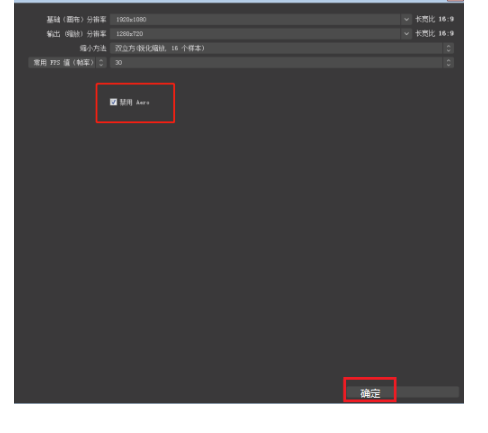
暂无评论,期待你的妙语连珠
已收到!
我们将尽快处理。